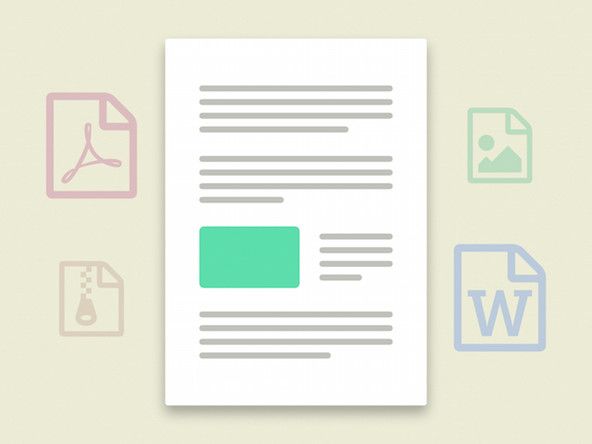HP Officejet 6600

İtibar: 13
Gönderilme Tarihi: 12/11/2017
Merhaba,
Bir HP 6600 yazıcıyı kim tamir edebilir?
5x7'lik bir fotoğrafı basmaya çalışırken birkaç parça kırıldı.
Şimdi, tepside bol miktarda kağıt varken yazıcı yazdırmak için kağıt yüklemeyecektir.
Yeni bir tane mi satın al yoksa düzeltme mi?
Teşekkürler
Çad
hp office jet 5610 yazıcım kağıt almıyor. ben ne yaparım?
Kağıt sıkıştım ama sıkışan kağıdı bulamıyorum. Belgelerimi yazdırmayacağım
3 Cevap
 | İtibar: 949 |
Birinci çözüm: Yazıcıyı kapatıp yeniden açın
Baskı mekanizmasını sıfırlamak için yazıcıyı kapatın ve ardından tekrar açın.
Birinci adım: Yazıcıyı kapatıp tekrar açın
Yazıcıyı kapatmak için Güç düğmesine basın.
60 saniye bekleyin.
Yazıcıyı açmak için Güç düğmesine basın.
NOT: Yazıcı kısa bir ısınma döneminden geçebilir. Devam etmeden önce ısınma süresinin bitmesini bekleyin.
İkinci adım: Bir Yazıcı Durum Raporu yazdırın
Yazıcı donanımının düzgün çalıştığından emin olmak için bir test sayfası yazdırın.
Giriş tepsisine Letter veya A4 kullanılmamış düz beyaz kağıt yükleyin.
Ürün kontrol panelinde, ikinci gezinme ekranını görüntülemek için Sağ Oka () dokunun.
Kurulum simgesine () dokunun.
Aşağı Ok'a () ve ardından Raporlar'a dokunun.
Yazıcı Durum Raporu'na dokunun. Kendi kendine test raporu yazdırılır.
su klozette kalmayacak
Kendi kendine test raporu yazdırılırsa, orijinal belgeyi yeniden yazdırmayı deneyin. Sorun çözülürse, sorun giderme işlemlerine devam etmenize gerek yoktur.
Sorun devam ederse, bir sonraki çözüme geçin.
Kendi kendine test raporu yazdırılmazsa, bir sonraki çözüme geçin.
İkinci çözüm: Kağıdın durumunu kontrol edin ve ardından yeniden yükleyin
Kağıt besleme sorunları, tepside bulunan tozlu, yırtık, buruşuk, ıslak veya katlanmış kağıtlardan kaynaklanabilir. Kağıdın kalitesi de bir fark yaratabilir. Yalnızca yazıcı özelliklerini karşılayan kaliteli kağıt kullanın. Kağıdın durumunu kontrol etmek için aşağıdaki adımları izleyin.
Letter veya A4
Özel kağıt
Üçüncü çözüm: Silindirleri temizleyin
Kağıt besleme silindirlerinde toz, kağıt lifi ve diğer kalıntılar birikebilir ve kağıt besleme sorunlarına neden olabilir. Yazıcının içindeki ve dupleksleyicideki silindirleri temizlemek için aşağıdaki adımları izleyin.
HP Officejet 6600 e-All-in-One Yazıcı
keurig 2.0 su pompalamayacak
HP Officejet 6700 Premium e-All-in-One Yazıcı
Dördüncü çözüm: Yazıcıyı sıfırlayın
Yazıcıyı sıfırlamak için aşağıdaki adımları izleyin ve ardından bir kendi kendine test raporu yazdırın.
Birinci adım: Yazıcıyı sıfırlayın
Ürünü açmak için Güç düğmesine () basın.
Ürün açıkken güç kablosunu ürünün arkasından çıkarın.
Güç kablosunu duvardaki prizden çıkarın.
En az 15 saniye bekleyin.
Güç kablosunu duvar prizine geri takın.
Güç kablosunu ürünün arkasına yeniden bağlayın.
Ürün kendi kendine açılmazsa, açmak için Güç düğmesine () basın.
İkinci adım: Bir Yazıcı Durum Raporu yazdırın
Yazıcı donanımının düzgün çalıştığından emin olmak için bir test sayfası yazdırın.
Yazıcı Durum Raporu nasıl yazdırılır
Kendi kendine test raporu yazdırılırsa, orijinal belgeyi yeniden yazdırmayı deneyin. Sorun çözülürse, sorun giderme işlemlerine devam etmenize gerek yoktur.
Sorun devam ederse, bir sonraki çözüme geçin.
Kendi kendine test raporu yazdırılmazsa, bir sonraki çözüme geçin.
Beşinci çözüm: Yazıcı sürücüsünde kağıt ayarlarını yapın
Kağıt tepsisindeki kağıt boyutu ve türü, yazıcı sürücüsündeki boyut ve tür ayarlarıyla eşleşmezse yazıcı kağıt almayabilir. Kağıt ayarlarını yazdırdığınız kağıda uyacak şekilde ayarlamak için aşağıdaki adımları izleyin.
Sorun oluştuğunda yazdırmaya çalıştığınız belgeye geri dönün.
Dosya ve ardından Yazdır seçeneğine tıklayın. Yazdır iletişim kutusu açılır.
Yazıcınızı seçin ve ardından Özellikler seçeneğine tıklayın.
Yazdırma Özellikleri iletişim kutusunda Özellikler sekmesine tıklayın.
Kağıt türü açılır listesinden, yazıcıya yüklenen kağıt türüne tıklayın.
Aşağı açılır Boyut listesinden, yazıcıya yüklenen kağıt boyutuna tıklayın.
Yazdırma Özellikleri iletişim kutusunda Tamam'a tıklayın ve ardından belgeyi yazdırmak için Yazdır iletişim kutusunda Tamam'a tıklayın.
Bu adımlar sorunu çözdüyse ve belge yazdırılırsa, sorun giderme işlemlerine devam etmenize gerek yoktur.
Belge düz beyaz kağıda yazdırılıyor, ancak özel bir kağıt türü değilse, sorun giderme işlemlerine devam etmenize gerek yoktur. Sorun büyük olasılıkla yazdırmaya çalıştığınız kağıtla ilgilidir veya muhtemelen bir bağlantı sorunuyla ilgilidir. Sık veya yinelenen kağıt besleme sorunları mı yaşıyorsunuz? ve Diğer olasılıkları kontrol etmek için bu belgenin başındaki nedenler bölümleri.
Belge yazdırılmazsa, bir sonraki çözüme geçin.
Altıncı çözüm: Yazıcıyı servise gönderin
Önceki tüm adımları tamamladıysanız ve ürününüzde hala bir sorun varsa, HP'den daha fazla yardıma ihtiyacınız olabilir.
Çözüm: - https: //support.hp.com/in-en/document/c0 ...
 | İtibar: 13 |
Sürücüleri yeniden yüklemeyi deneyin… benim için çalıştı
| | İtibar: 1 |
Bunların hepsini yaptım - Safari'de çalışıyor ama Chrome'da değil. Bir hata düzeltmesi var mı?
Çad